Les utilisateurs de Mac reçoivent les nouvelles mises à jour et versions des logiciels plus fréquemment que les autres systèmes d'exploitation. C'est à la fois une bénédiction et une malédiction pour les utilisateurs de Mac. Les derniers logiciels rendent votre appareil Mac compatible avec les nouveaux développements technologiques. Néanmoins, il rend également le système d'exploitation existant obsolète. C'est pourquoi la plupart des utilisateurs de Mac disposant de vieux appareils essaient de mettre à jour leur Mac vers OS X El Capitan. Cependant, vous ne pouvez pas mettre à jour votre Mac vers El Capitan 10.11 si votre Mac fonctionne avec un logiciel postérieur à Mac OS X 10.6 Snow Leopard.
OS X El Capitan est-il encore disponible pour votre Mac ?
OS X El Capitan (10.11) a été lancé le 25 septembre 2015, et c'est une version améliorée d'OS X Yosemite (10.10). Une gestion des fenêtres améliorée, une interface rapide et réactive, une recherche par projecteurs et des graphiques améliorés étaient les conditions préalables du système d'exploitation El Capitan. Toutefois, si vous envisagez de mettre votre Mac à jour vers OS X El Capitan, votre appareil doit remplir les conditions suivantes.

Besoins en espace
Vous ne pouvez installer OS X El Capitan que si votre Mac dispose d'un espace libre de 8,8 Go. Cependant, c'est l'espace dont vous avez besoin pour installer El Capitan sur votre Mac. Vous devrez peut-être libérer plus d'espace pour que votre Mac fonctionne mieux, car un espace insuffisant ralentit les performances du système.
Compatibilité matérielle
La plupart des modèles Mac peuvent installer et exécuter OS X El Capitan, mais sur certains appareils, vous ne pouvez pas utiliser toutes les fonctionnalités de ce système d'exploitation en raison de limitations matérielles. Par exemple, vous ne pouvez pas utiliser AirDrop sur votre Mac si vous ne disposez pas d'un réseau WiFi compatible avec PAN. Les appareils suivants sont compatibles avec OS X El Capitan.
- MacBook introduit en 2009 ou après, plus MacBook (13 pouces, aluminium, fin 2008)
- MacBook Air introduit fin 2008 ou après
- MacBook Pro introduit à la mi-2007 ou après
- Mac mini introduit début 2009 ou après
- iMac introduit à la mi-2007 ou après
- Mac Pro introduit au début de 2008 ou après
- Modèles Xserve introduits au début de 2009
Compatibilité avec la RAM
La RAM est la mémoire temporaire qui permet au système d'exécuter efficacement les applications et les programmes. Sans suffisamment de RAM, croyez-moi, vous ne pouvez même pas faire fonctionner votre système d'exploitation natif de manière fluide. De même, vous ne pouvez pas installer El Capitan si vous n'avez pas 2 Go de RAM sur votre Mac.
Compatibilité des systèmes d'exploitation
Les systèmes d'exploitation jouent un rôle essentiel dans la création d'un environnement opérationnel tant pour les logiciels que pour le matériel. Si vous avez décidé de mettre à jour votre PC Mac, vous devez vous assurer que votre appareil ne fonctionne pas avec un système d'exploitation postérieur à Mac OS X Snow Leopard 10. 6. 8.
Les gens cherchent aussi :
- Comment mettre votre Mac à jour vers macOS Sierra
- Guide complet de la mise à jour de macOS Mojave 10.14.4
Comment mettre à jour mon Mac vers OS X 10.11.6/10.11.4 ?
Après avoir vérifié la compatibilité de votre appareil Mac, il est temps de suivre quelques rituels préalables pour préparer votre appareil à Mac OS X El Capitan 10.11. Ces étapes sont obligatoires pour l'installation réussie d'El Capitan OS sur votre Mac, et Apple les suggère également.
Préparez votre Mac pour la mise à jour d'El Capitan
Une installation non préparée d'un nouveau système d'exploitation peut entraîner des déceptions. N'oubliez pas que vous allez obtenir un système d'exploitation relativement nouveau pour votre ancien Mac. Pour améliorer la compatibilité matérielle de votre Mac, vous devez passer par une liste de contrôle pour réussir l'installation d'OS X El Capitan.
Espace dans votre Mac: Il s'agit de libérer de l'espace à la fois dans la mémoire vive et sur le disque dur. Il est obligatoire de disposer de 2 Go de RAM et de 8,8 Go d'espace disque, car le programme d'installation ne fonctionnera pas si ces conditions matérielles ne sont pas remplies.

Besoin minimum de batterie: Pendant la mise à jour du système d'exploitation, l'ordinateur consomme de la batterie plus rapidement que lors des opérations normales. Votre Mac doit avoir une batterie d'au moins 45 % pour passer l'installation d'El Capitan.
Connexion Internet active: Vous ne pouvez pas procéder à l'installation d'un système d'exploitation sans une connexion Internet active. En plus du paquet d'installation, votre Mac aura également besoin de quelques installations secondaires pendant la mise à jour. Sans le soutien de ces plugins et pilotes, vous seriez de retour à la case départ. Une connexion active est donc indispensable.
Mettez les applications à jour: Les applications obsolètes peuvent bloquer le processus de mise à jour de votre Mac. Dès que l'installation de Mac OS X El Capitan est terminée, vous êtes confronté à une crise logicielle. La plupart de vos applications cesseraient de fonctionner, vous laissant avec un mal de tête. C'est pourquoi il ne faut pas oublier de mettre à jour vos applications avant de lancer la mise à jour.
Sauvegardez vos données: Il y a de fortes chances que vous perdiez vos données pendant la mise à jour de Mac OS X EI Capitan, car le nouveau système d'exploitation apporte des changements dans tous les coins et recoins de votre PC. Pour éviter toute perte de données, faites une double sauvegarde, l'une dans Time Machine et l'autre sur le périphérique de stockage externe. Si un fichier est manquant après la mise à jour d'El Capitan, vérifiez comment récupérer des fichiers après une mise à jour d'OS X.
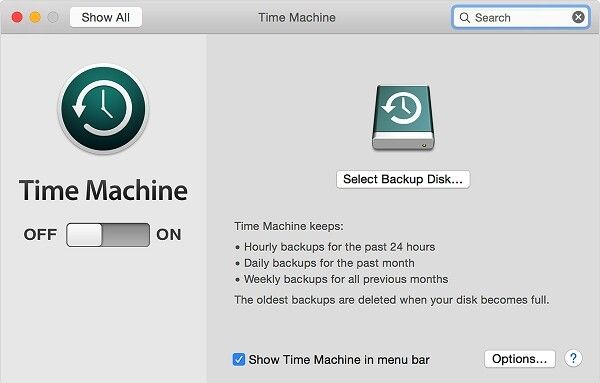
Commencer le processus de mise à jour
Votre appareil est prêt à adopter Mac OS X El Capitan 10.11 après avoir suivi les étapes mentionnées précédemment. Maintenant, il est temps de passer à l'action.
Étape 1Visitez le Mac App Store officiel et recherchez Mac OS X El Capitan. Le résultat de votre recherche vous amènerait à la page El Capitan.
Étape 2À partir de lapage officielle d'El Capitan, vous pouvez télécharger la version dont vous avez besoin.
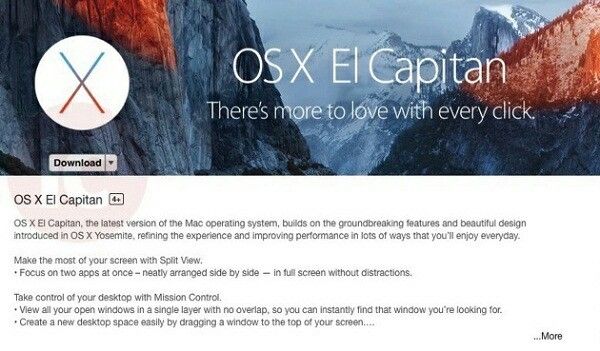
Étape 3Une foisle téléchargement terminé, le programme d'installation d'El Capitan s'affiche sur votre écran.
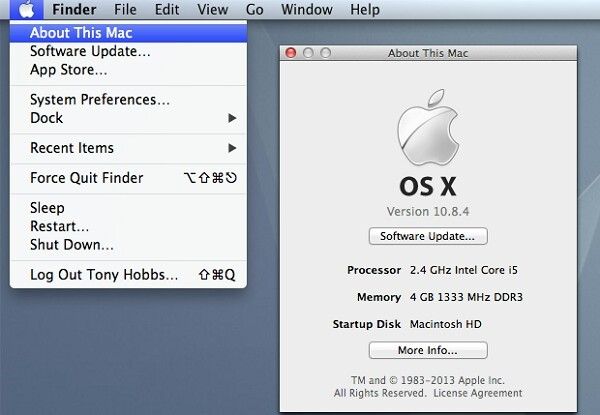
Étape 4 Appuyez surle bouton "Continuer" et attendez que l'installation commence. Vous pouvez procéder à l'installation en suivant les instructions du programme d'installation.
Étape 5Leprocessus d'installation ne prend pas beaucoup de temps. Une fois l'installation terminée, vous pouvez restaurer vos données depuis Time Machine ou un disque externe.
Récupérer les fichiers perdus après la mise à jour d'OS X El Capitan
Vous vous souvenez de ces étapes de pré-installation ? Ces mesures ont été prises pour minimiser les risques de perte de données pendant l'installation de Mac OS X El Capitan. Malgré ces précautions, vous risquez toujours de subir une perte de données sans précédent. Vous pouvez perdre des données pour les raisons suivantes.
Perte de données due à des fichiers corrompus: Si votre Mac contient des fichiers corrompus, vous perdrez vos données. Pendant l'installation, le nouveau système d'exploitation essaie de réparer ou de supprimer les fichiers corrompus. Ces fichiers écrasés ou supprimés n'apparaîtraient pas après l'installation.
Nature de la mise à jour de Mac OS X El Capitan : vous allez remplacer votre ancien système d'exploitation par une nouvelle version qui n'est pas adaptée à votre Mac. C'est un changement important dans l'environnement de votre Mac. Ce type de mises à jour majeures s'accompagne d'incertitudes, et vous ne pouvez pas prévoir si vous allez perdre vos données ou non.
Spécifications matérielles: 2 Go de RAM et 8,8 Go d'espace disque sont une exigence standard pour la mise à jour d'El Capitan. Mais il en faut beaucoup plus à un appareil Mac pour s'adapter à un environnement nouvellement imposé. Une légère incompatibilité peut vous faire perdre vos données sans aucun préavis.
Vous avez perdu vos données après Mac OS X El Capitan : Quelle est la prochaine étape ?
La perte de données est l'un des inconvénients prévus de l'installation de Mac OS X El Capitan. Si vous avez perdu vos données après avoir mis à jour votre Mac et que vous ne savez pas ce qu'il faut faire, il est temps de demander l'aide d'un expert.
Recoverit Data Recovery peut être utilisé pour récupérer vos documents, clips audio, vidéos et photos après une mise à jour de Mac OS. Il utilise des codecs de haute technologie qui sont compatibles avec plus de mille formats de fichiers. Voici toutes les bonnes raisons de faire confiance à Recoverit Data Recovery.
- Installation sans déchets pour la sécurité des données de leurs utilisateurs ;
- Haute compatibilité avec Mac sur différentes versions ;
- Fonctionne efficacement avec tous les périphériques de stockage : disque dur, clé USB, carte SD, etc ;
- Fonction d'analyse approfondie ;
- Interface simple et récupération rapide des données.
Les utilisateurs de Mac peuvent récupérer leurs données perdues après la mise à jour d'OS X El Capitan en suivant ces étapes.
Étape 1TéléchargezRecoverit et tapez sur son icône pour le lancer sur votre Mac
(Si vous ne trouvez pas l'icône Recoverit sur votre bureau, vous pouvez utiliser le Finder pour la rechercher).
Étape 2Après avoirlancé Recoverit avec succès sur votre Mac, choisissez maintenant les options suivantes.
Étape 3Sélectionnezl'emplacement du lecteur sur lequel vous souhaitez récupérer des fichiers.

Étape 4utilisezle bouton "Démarrer" pour le scanner. L'analyse récupère toutes les données du disque sélectionné.
Étape 5À l'aide del'option " Aperçu et récupération ", vous pouvez choisir les fichiers que vous voulez récupérer, et vous avez terminé.
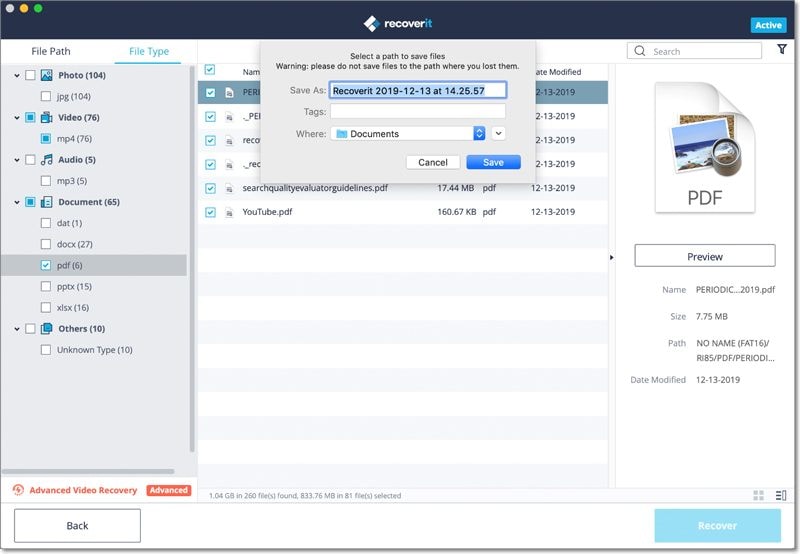
Récapitulation
Les nouvelles mises à jour s'accompagnent toujours d'incertitudes pour les anciens appareils. Cependant, vous pouvez inverser la perte de vos données en prenant les mesures de précaution nécessaires. Malgré ces mesures, vous risquez de perdre quelques-uns de vos fichiers. Mais ne vous inquiétez pas, un excellent logiciel comme Recoverit peut récupérer vos données.



